
Crear una unidad de red asignada le permite acceder rápidamente a archivos y carpetas en un red compartida Como si estuvieran en tu máquina local. Afortunadamente, Windows 10 le permite mapear unidades de red en unos pocos pasos simples.
Encienda el descubrimiento de la red [dieciséis]
Si desea asignar una unidad de red en su PC con Windows 10, deberá habilitar deteccion de redes primero. Para hacerlo, Panel de control abierto y luego haga clic en "Ver estado de red y tareas" en la red y grupo de Internet.
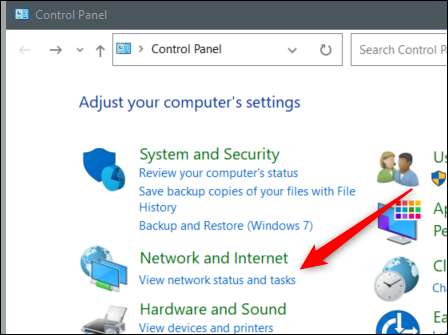
A continuación, haga clic en "Cambiar la configuración de compartir avanzados" en el panel de la izquierda.
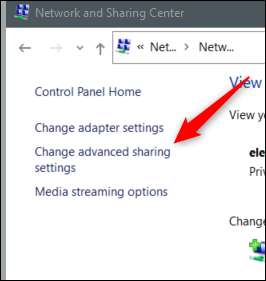
En la siguiente pantalla, haga clic en la burbuja al lado de "Encienda la red Discovery" para seleccionarla.
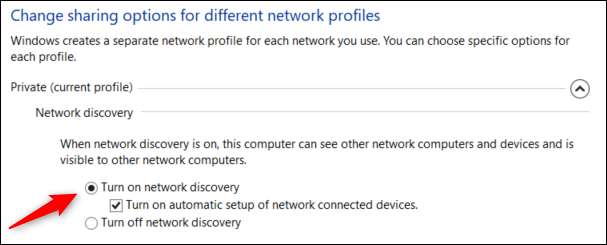
Haga clic en "Guardar cambios" y luego se habilitará el descubrimiento de la red.
Mapa de una unidad de red [dieciséis]
Con el descubrimiento de la red activado, ahora puede asignar una unidad de red. Primero, Explorador de archivos abiertos y luego haga clic en "Esta PC" en el panel de la izquierda.
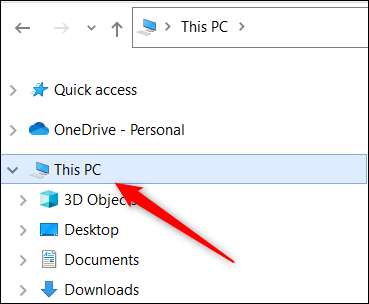
A continuación, haga clic en "Mapa de la unidad de red" en el grupo de red de la pestaña Computadora.
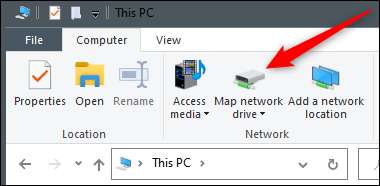
Aparecerá la ventana Mapa de la unidad de red. En el cuadro de texto junto a "Drive", seleccione la letra de unidad que te gustaría usar. Puede usar cualquier letra que no esté usada actualmente en su dispositivo. Escriba la carpeta o la ruta de la computadora en el cuadro de texto "Carpeta", o haga clic en "Navegar" y elija el dispositivo de la ventana emergente que aparece. También puede seleccionar "volver a volver a iniciar sesión" si desea conectarse cada vez que inicie sesión en su dispositivo.
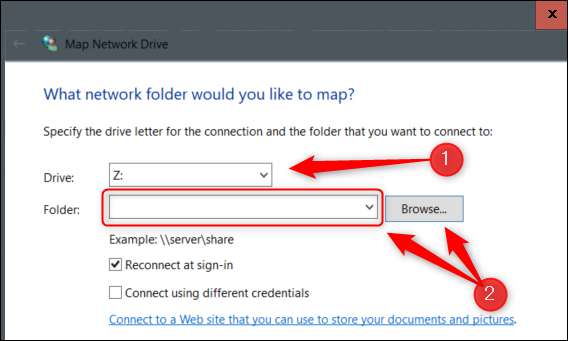
Una vez que lo haya configurado, haga clic en "Finalizar" y la unidad de red se asignará a su dispositivo.
Eso es todo al respecto. Utilizando una unidad de red asignada y aprendiendo Cómo compartir con (y Ver y acceder a lo que se comparte en ) Una red le ahorrará mucho tiempo y energía.
RELACIONADO: Los conceptos básicos en el intercambio de redes.







